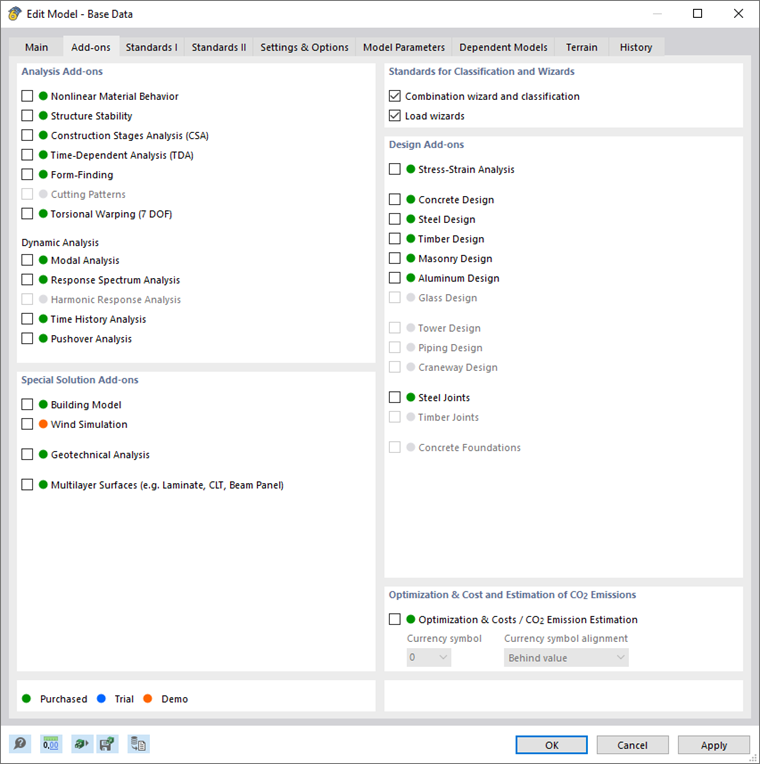Avvio di RFEM
Per eseguire RFEM, fare clic su Start , puntare su Dlubal e aprire l'elenco. Quindi fare clic su Dlubal RFEM 6.xx.
È anche possibile fare doppio clic sull'icona Dlubal RFEM 6.xx sul desktop.
Creazione del modello
Si aprirà la finestra di lavoro di RFEM. Viene visualizzata una finestra di dialogo in cui è necessario definire i dati generali di un nuovo modello. (Se RFEM visualizza già un modello, chiuderlo facendo clic su Chiudi nel menu File. Quindi fare clic su Nuovo nel menu File per aprire la finestra di dialogo 'Nuovo modello - Dati di base'.)
Inserisci Tutorial nella casella 'Nome modello' e Solette e piattaforma nella casella 'Descrizione del modello'. Il nome del modello deve essere sempre inserito poiché è anche il nome del file. La descrizione è facoltativa.
Nell'area 'Tipo di modello', l'opzione 3D è impostata per impostazione predefinita. È necessario per la modellazione spaziale.
Quindi fare clic sulla seconda scheda di questa finestra di dialogo: Add-on.
Assicurarsi che le opzioni Creazione guidata di combinazioni e di classificazione e Creazione guidata di carichi siano attivate. Consentono di creare combinazioni di carico in base alla norma selezionata e di convertire automaticamente i carichi superficiali in carichi delle aste.
Vai alla scheda Norme I.
Nell'area 'Creazione guidata di classificazione e combinazione dei casi di carico', selezionare EN 1990 dall'elenco 'Gruppo di norme'. Quindi seleziona il CEN universale | 2010-04 opzione dall'appendice nazionale ' | Elenco delle edizioni'.
Nell'area 'Creazioni guidate di carico', selezionare EN 1991 dall'elenco 'Gruppo di norme' e CEN | 2015-09 dallappendice nazionale | Elenco delle edizioni'.
I gruppi di norme 'Verifica' non sono disponibili in quanto non sono stati abilitati nella scheda precedente.
Quindi, seleziona la scheda Impostazioni e opzioni.
Nell'area 'Assi globali XYZ', assicurarsi che l'opzione Z verso il basso sia impostata. Inoltre, controlla se l'opzione z verso il basso è selezionata nell'area 'Assi locali xyz'. Il primo controlla il sistema di assi globali del modello, il secondo controlla gli assi locali delle aste e delle superfici.
Disattiva tutte le caselle di controllo ( Rappresentanti aste , Rappresentanti set di aste , Celle di superficie ) nell'area 'Opzioni'. Queste caratteristiche non devono essere utilizzate nel modello tutorial.
I dati generali del modello sono ora definiti. Chiudere la finestra di dialogo con il pulsante OK.
Viene visualizzata la finestra di lavoro di RFEM vuota.